🔥알림🔥
① 테디노트 유튜브 -
구경하러 가기!
② LangChain 한국어 튜토리얼
바로가기 👀
③ 랭체인 노트 무료 전자책(wikidocs)
바로가기 🙌
④ RAG 비법노트 LangChain 강의오픈
바로가기 🙌
⑤ 서울대 PyTorch 딥러닝 강의
바로가기 🙌
git diff를 gui tool인 p4 merge로 설정하기 (global config)
visual Diff Tool인 P4Merge를 설치하고, 이를 활용하여 git diff를 터미널이나 vim이 아닌 GUI Tool에서 diff를 보거나, merge를 할 수 있도록 global config를 설정하는 방법에 대해 알아보겠습니다.
Default 설정은 이렇습니다..
sample 파일에 대하여 change를 적용해 놓았다고 가정해 보겠습니다.
저는 index.html 파일의 title 태그를 변경해 보았습니다.
git diff (by default)
git diff
그럼 다음과 같은 형식을 terminal 에 출력해 줍니다.
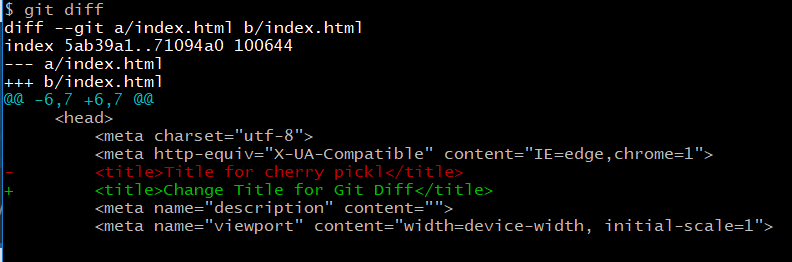
뭐 터미널이 익숙한 뼛속부터 개발자들은 이렇게 diff를 확인하고 vim을 사용하여 code merge를 해버리기 때문에 어려운 점이 없지만, P4Merge를 사용하면, GUI Tool이기 때문에 훨씬 사용성이 좋아집니다.
P4Merge Tool을 사용하여 git diff 를 한 모습
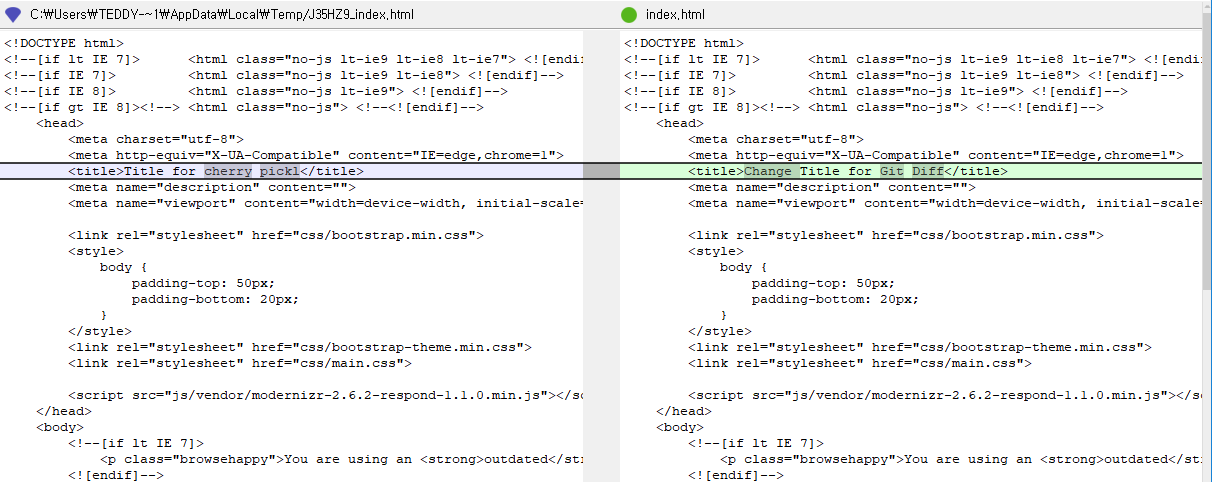
그럼 더 나은 삶을 위해 P4Merge Tool을 설치해 보도록 하겠습니다.
P4Merge Tool 설치
P4Merge Tool은 다음의 링크에서 다운로드 하실 수 있으며, Mac OS, Linux, Windows를 모두 지원합니다.
사이트의 하단 왼쪽에 DOWNLOAD 클릭합니다.
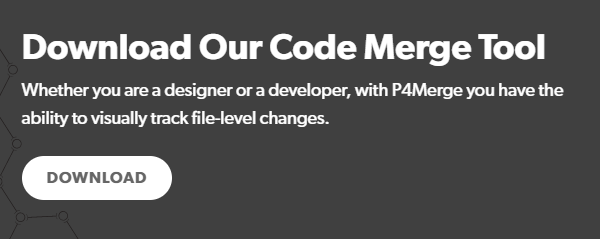
자신의 OS & platform을 선택합니다.
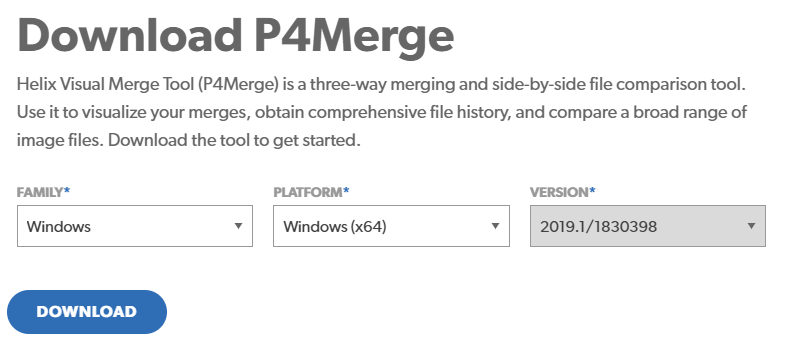
다운로드가 다 되었다면, 설치를 진행하면 되는데, P4Merge만 체크하여 설치를 진행하면 됩니다.
P4Merge
P4Merge가 정상적으로 설치가 완료 되었다면, 한 번 실행해 봅니다.
Windows 기준으로는 C:\Program Files\Perforce 에 p4merge.exe가 설치되었음을 확인하실 수 있습니다.
클릭하여 실행하시면 다음과 같은 화면을 보실 수 있습니다.
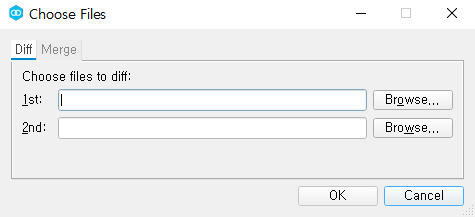
환경변수 등록
P4Merge가 설치가 되어있어도 환경변수가 등록되어 있지 않으므로, 등록을 해줘야 어느 터미널에서든 p4merge 커멘드로 사용하실 수 있겠죠?
Linux와 MacOS에서도 환경 변수를 등록하는 방법에 대한 포스팅은 손쉽게 구글링으로 찾으실 수 있으니, Windows 기준으로 설명을 드리도록 하겠습니다.
[Windows] 환경 변수 등록
window키를 누르고 “환경 변수”를 검색하면 “시스템 환경 변수 편집”이 나옵니다.
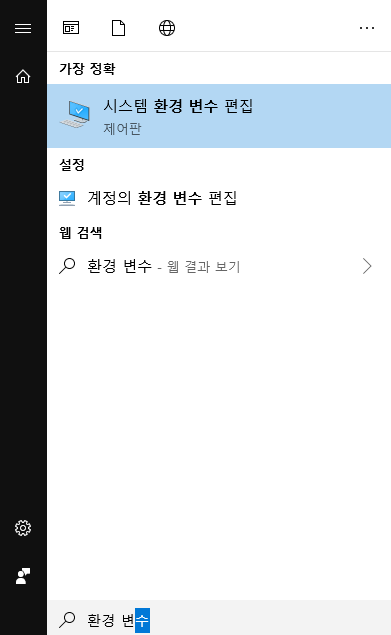
다음과 같은 창이 열리면, 하단의 환경 변수를 클릭합니다.
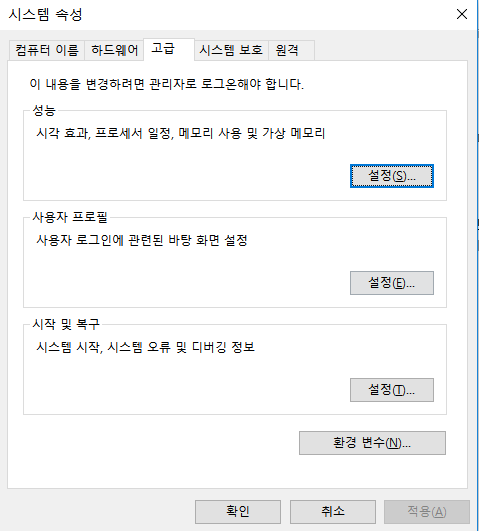
그러면, 시스템 변수 그룹에서 Path변수를 클릭 후 편집을 눌러줍니다.
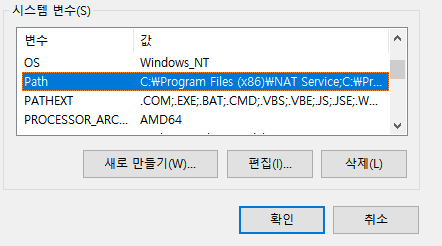
우측에 새로 만들기를 클릭하여 Path에는 p4Merge가 설치된 폴더. 즉, windows 기준으로
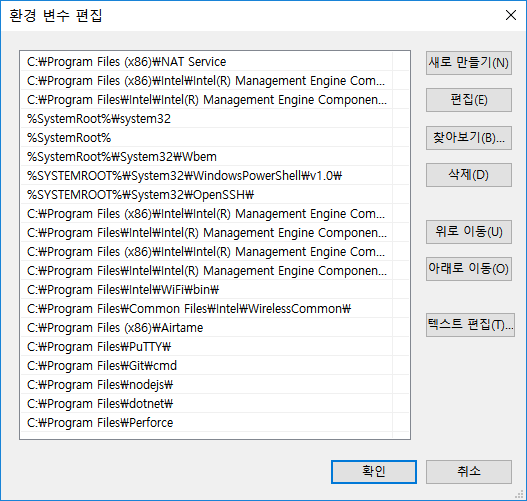
p4merge.exe가 설치된 폴더 경로
C:\Program Files\Perforce
을 입력하여 줍니다.
위 스크린샷의 맨 하단에 추가가 되었음을 볼 수 있습니다.
확인을 눌러 저장해 주시면 이제 터미널에서 p4merge를 불러오실 수 있습니다!
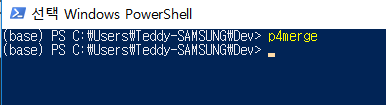
git config에 P4Merge 등록하기
자, 이제 p4merge를 git config에 등록하며, P4Merge Tool을 이용하여, diff를 보거나, merge를 진행하실 수 있도록 하겠습니다.
git bash를 열고 다음의 command line을 입력하여 git global config를 업데이트 해줍니다.
Diff를 위한 Tool 등록
git config --global diff.tool p4merge
git config --global difftool.p4merge.path "C:/Program Files/Perforce/p4merge.exe"
git config --global difftool.prompt false
Merge를 위한 Tool 등록
git config --global merge.tool p4merge
git config --global mergetool.p4merge.path "C:/Program Files/Perforce/p4merge.exe"
git config --global mergetool.prompt false
잘 되었는지 보려면
vim ~/.gitconfig
로 config 파일을 조회해 볼 수 있습니다. 물론, 바로 에디터를 사용하여 업데이트를 해줄 수도 있습니다.
~/.gitconfig
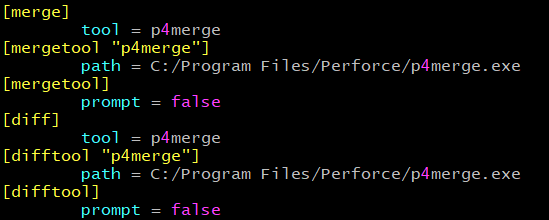
git difftool / git mergetool 명령어로 실행!
이제 모든 설정이 끝났습니다. 기존의 git diff로 변경사항을 terminal에서 확인 했다면, 이제 git difftool로 GUI Tool에서 확인하실 수 있습니다.
git diff -> git difftool
git difftool
conflict가 생겨 merge가 필요한 상황일때는 git mergetool로 3-way merge를 진행하시면 됩니다.
git merge -> git mergetool
git mergetool
댓글남기기